在Word中如何制作电子试卷的选择判断题?下面就来和大家分享下制作技巧。
首先将光标定位在合适的位置,之后点击开发工具――控件――下拉列表内容控件,点击属性;
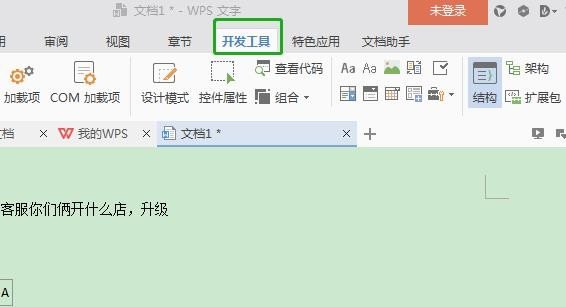
在打开的内容控件属性中,输入好标题内容,勾选【内容被编辑后删除内容控件】,然后在下拉列表属性中,添加相应的选项,点击添加命令;

然后输入相应的选项内容,随后在选中【选择一项】,点击删除即可。
判断题与选择题的设置方法是一致的,这里主要讲一下如何在列表中输入“√”和“×”。
第一种:借助输入法直接输入√和×,具体操作如下:
第二种:可以用复制粘贴的方法。
先在Word文档中输入√和×,之后再复制。
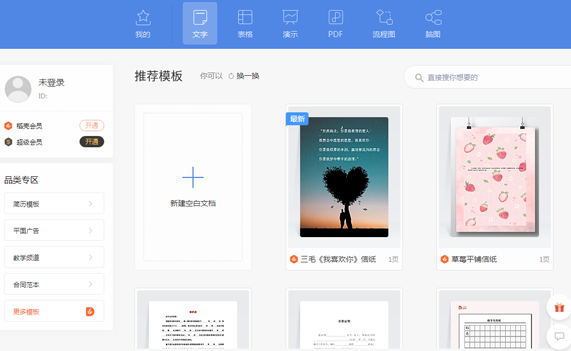
2、更改字体
在文档中输入字母P和O之后,点击开始――字体,将字体更改为Wingdings2即可。
除了通过输入法实现,还可以通过以下方法实现:
1、插入法
点击插入――符合――特殊符号。
以上就是Word制作选择试题的技巧,希望对大家有帮助。
新闻热点
疑难解答